Як експортувати нотатки в Apple Notes як PDF на будь-якому пристрої

Дізнайтеся, як експортувати нотатки в Apple Notes як PDF на будь-якому пристрої. Це просто та зручно.
Не можете перенести файли з Mac на флеш-накопичувач або скопіювати файли з Mac на зовнішній жорсткий диск? Це поширена помилка, з якою часто стикаються користувачі Mac. Однак не переживайте. Ця стаття покаже вам, як перенести або скопіювати дані з Mac на USB та інші запам’ятовуючі пристрої .
Перенести файли з Mac на флеш-накопичувач або USB трохи складно. Ви можете лише читати або копіювати файли з флеш-накопичувача на Mac, але не можете записувати/передавати чи вставляти дані, якщо флеш-накопичувач має NTFS. Це причина помилки.
Для тих, хто не знає: зовнішні диски, такі як флешки, SD-карти, портативні жорсткі диски, відформатовані у файловій системі NFTS лише для користувачів Windows. Тому, якщо ви хочете перенести файли на флеш-накопичувач або зовнішній диск із Mac і Windows, вам потрібна файлова система під назвою FAT32 або ExFAT.
Пам’ятайте, що під час форматування флеш-накопичувачів у Windows вам потрібно вибрати FAT32, тоді їх форматування можна буде виконувати як на Windows, так і на Mac.
Подібним чином на Mac під час форматування потрібно вибрати ExFAT. Якщо флеш-накопичувач знаходиться в системі NTFS, ви можете лише читати документи на флеш-накопичувачі, але не можете вставляти або записувати файли на флеш-накопичувач. Тому вам потрібно ввімкнути систему FAT для флеш-накопичувача, щоб він працював на Windows і Mac.
Як скопіювати файли з Mac на USB
Крок 1 : перейдіть до Disk Utility з панелі запуску або знайдіть її.
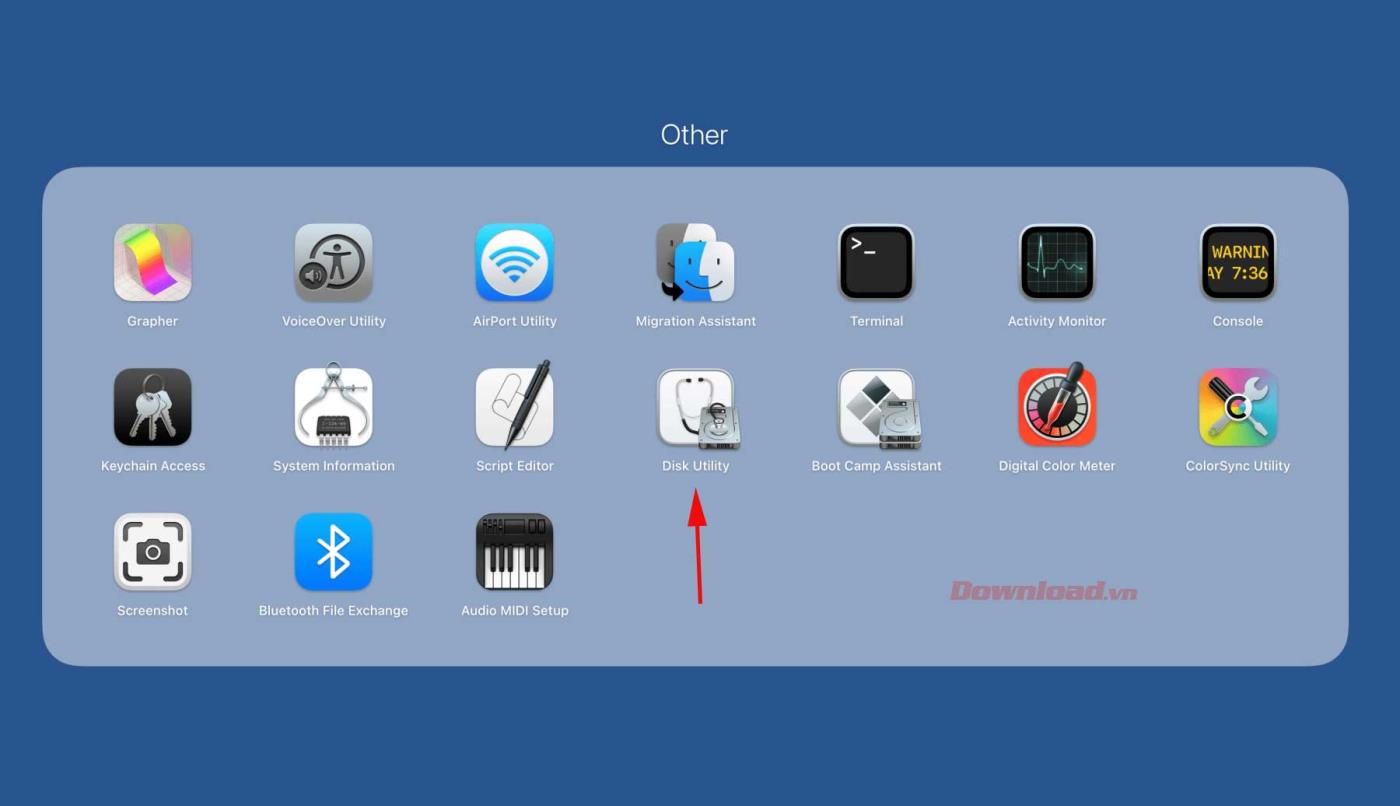
Тут можна побачити внутрішні та зовнішні пристрої. Клацніть будь-який флеш-накопичувач або зовнішній пристрій на крайній панелі Дискової утиліти, як ви бачите на наступному знімку екрана.
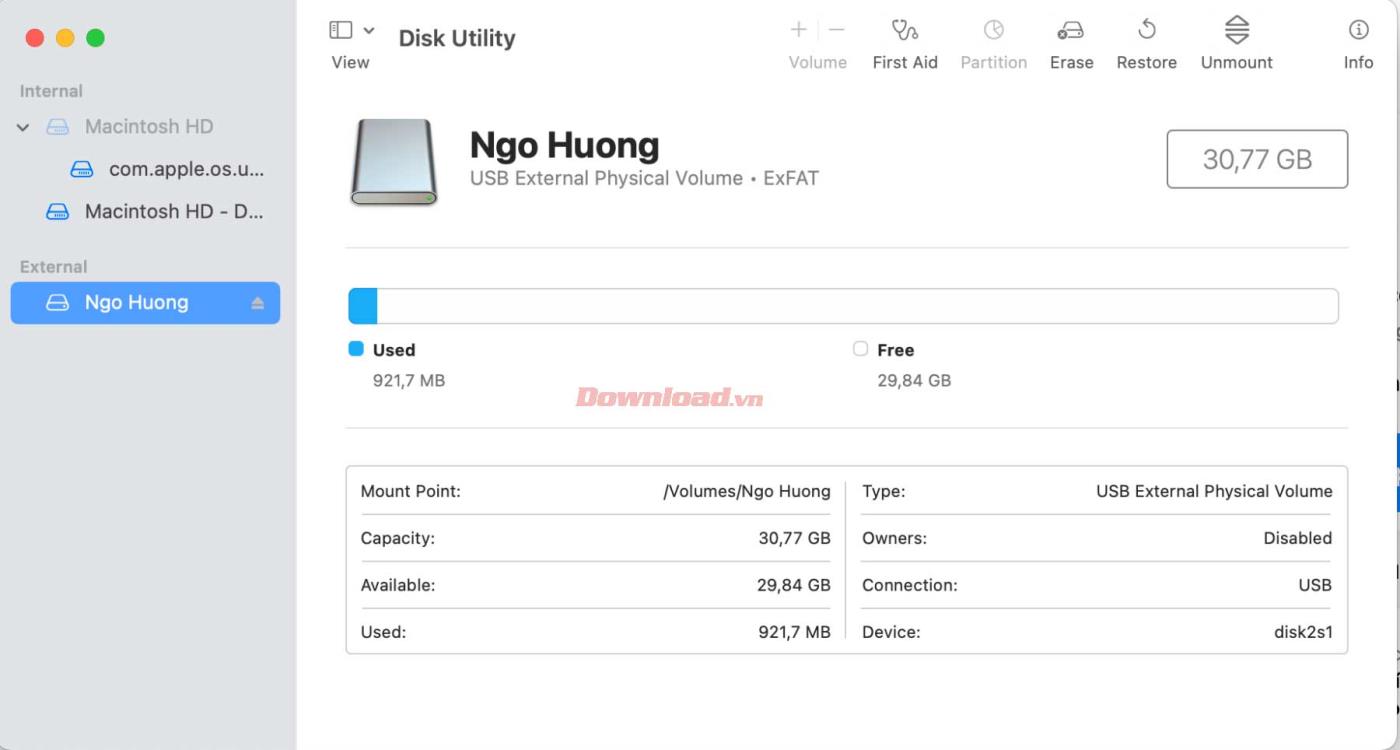
Крок 2 : Тепер клацніть правою кнопкою миші флеш-накопичувач/інший пристрій, щоб стерти або відформатувати флеш-накопичувач, або ви можете безпосередньо натиснути « Стерти» у верхній частині Дискової утиліти. Потім ви можете перейменувати флеш-накопичувач або зберегти його старе ім’я.
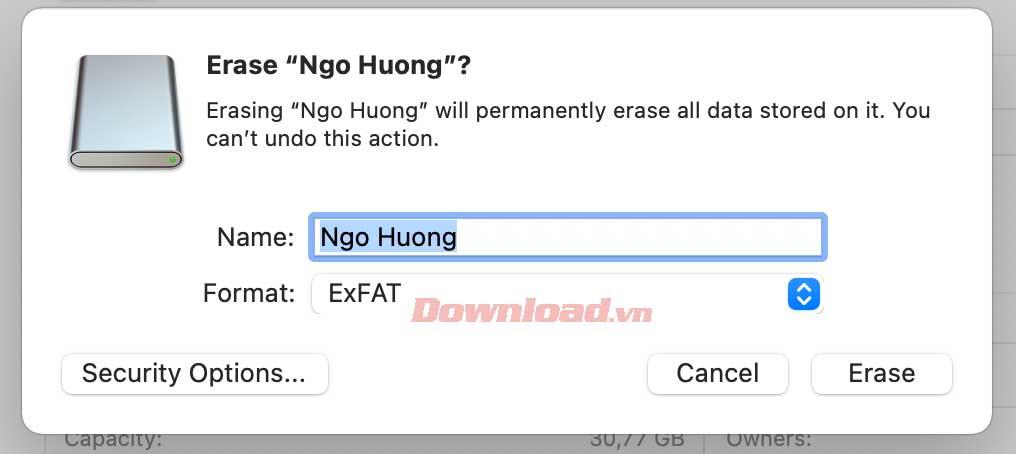
Крок 3 : у розділі «Формат» натисніть його та виберіть ExFAT .
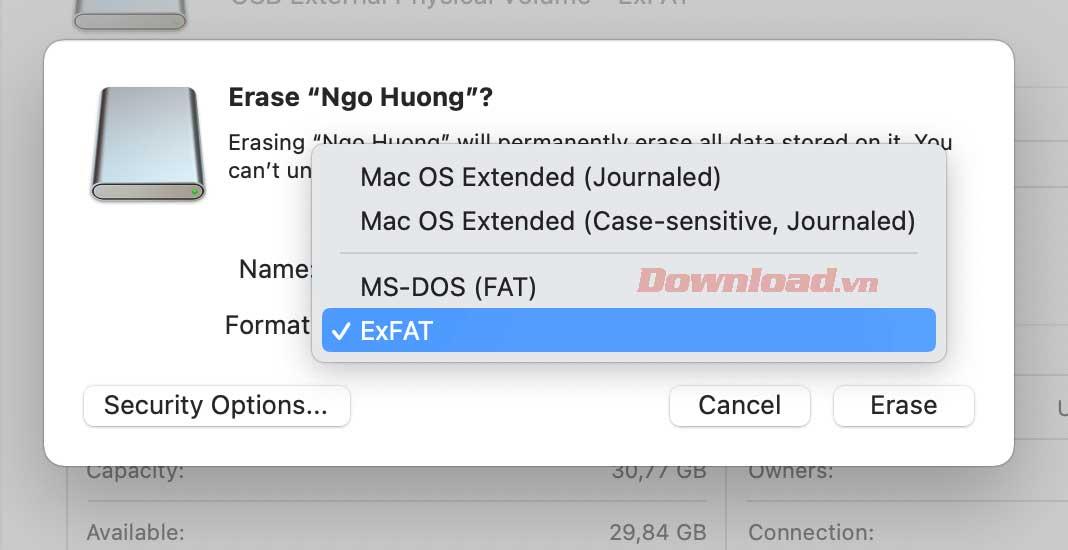
Крок 4: Вибравши ExFAT, натисніть опцію «Стерти» та зачекайте, доки процес форматування завершиться.
Крок 5. Виберіть Готово .
Вище описано, як скопіювати дані та файли з MacBook на USB, флеш-накопичувач або інший зовнішній накопичувач. Сподіваємось, стаття буде для вас корисною.
Дізнайтеся, як експортувати нотатки в Apple Notes як PDF на будь-якому пристрої. Це просто та зручно.
Як виправити помилку показу екрана в Google Meet, що робити, якщо ви не ділитеся екраном у Google Meet? Не хвилюйтеся, у вас є багато способів виправити помилку, пов’язану з неможливістю поділитися екраном
Дізнайтеся, як легко налаштувати мобільну точку доступу на ПК з Windows 11, щоб підключати мобільні пристрої до Wi-Fi.
Дізнайтеся, як ефективно використовувати <strong>диспетчер облікових даних</strong> у Windows 11 для керування паролями та обліковими записами.
Якщо ви зіткнулися з помилкою 1726 через помилку віддаленого виклику процедури в команді DISM, спробуйте обійти її, щоб вирішити її та працювати з легкістю.
Дізнайтеся, як увімкнути просторовий звук у Windows 11 за допомогою нашого покрокового посібника. Активуйте 3D-аудіо з легкістю!
Отримання повідомлення про помилку друку у вашій системі Windows 10, тоді дотримуйтеся виправлень, наведених у статті, і налаштуйте свій принтер на правильний шлях…
Ви можете легко повернутися до своїх зустрічей, якщо запишете їх. Ось як записати та відтворити запис Microsoft Teams для наступної зустрічі.
Коли ви відкриваєте файл або клацаєте посилання, ваш пристрій Android вибирає програму за умовчанням, щоб відкрити його. Ви можете скинути стандартні програми на Android за допомогою цього посібника.
ВИПРАВЛЕНО: помилка сертифіката Entitlement.diagnostics.office.com



![[ВИПРАВЛЕНО] Помилка 1726: Помилка виклику віддаленої процедури в Windows 10/8.1/8 [ВИПРАВЛЕНО] Помилка 1726: Помилка виклику віддаленої процедури в Windows 10/8.1/8](https://img2.luckytemplates.com/resources1/images2/image-3227-0408150324569.png)
![Як увімкнути просторовий звук у Windows 11? [3 способи] Як увімкнути просторовий звук у Windows 11? [3 способи]](https://img2.luckytemplates.com/resources1/c42/image-171-1001202747603.png)
![[100% вирішено] Як виправити повідомлення «Помилка друку» у Windows 10? [100% вирішено] Як виправити повідомлення «Помилка друку» у Windows 10?](https://img2.luckytemplates.com/resources1/images2/image-9322-0408150406327.png)


